こんにんちは、コンテです。
はてなProへの登録と独自ドメインを利用するための設定を行ったので、忘れないうちにメモしておきます。
はてなヘルプの記事と画面が少し変わっていたので忘備録として。
設定手順
1.ドメイン取得
私はお名前.comを使用。
はてなブログで一番利用者が多いということで、困って検索した時に出てくる情報が一番多そうなため。
モチベーションを上げるための取得なので、安さよりも気に入ったものを選択。
※ドメインの料金について
最初に表示される値段は「取得+1年間の利用料金」。
2年以上の利用料金で契約も可能。
利用期間が終わったら更新料金がかかる。
更新料金は「取得+1年間の利用料金」より高い場合が多い。
2.ドメインの設定
ドメインの取得ができたら、もう一度お名前.com ![]() へ行き、お名前.com Naviへログイン。
へ行き、お名前.com Naviへログイン。
契約更新ページが表示されるのでTOPへ移動、メニューの「DNS」をクリック。
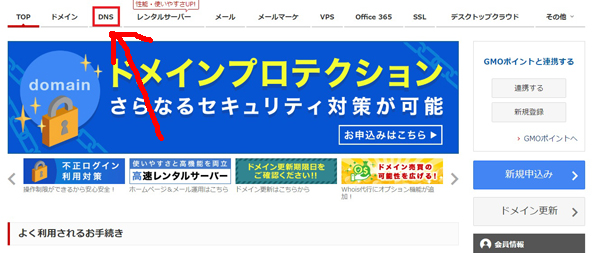
「ドメインのDNS関連機能設定」を選択して「次へ」。
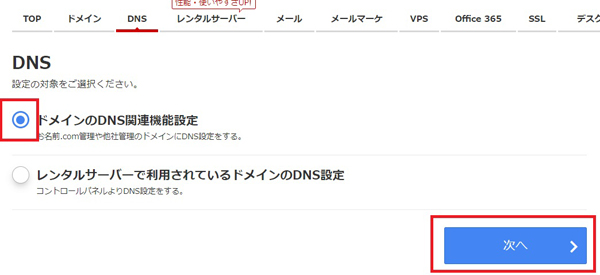
「DNSレコード設定を利用する」の「設定する」をクリック
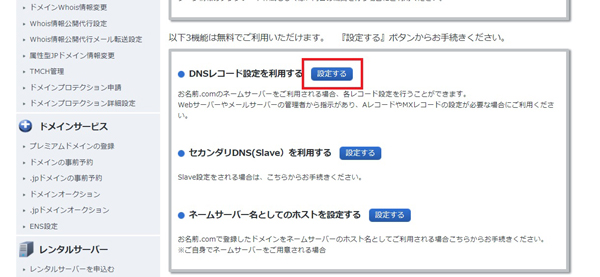
「入力」欄で
ホスト名:www
TYPE:CNAME
VALUE:hatenablog.com
を入力。他はいじらない。
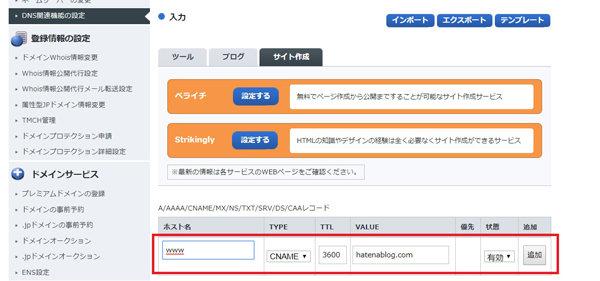
画面の一番下まで行き、「DNSレコード設定用ネームサーバー変更確認」のチェックを入れ、確認画面へ進む
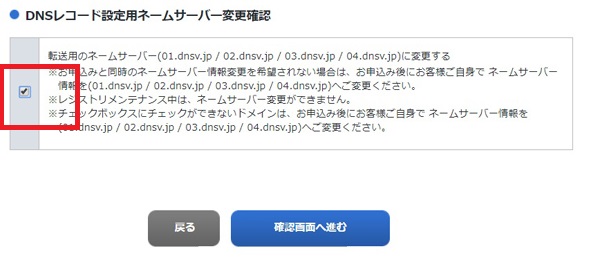
「設定する」をクリックで完了。
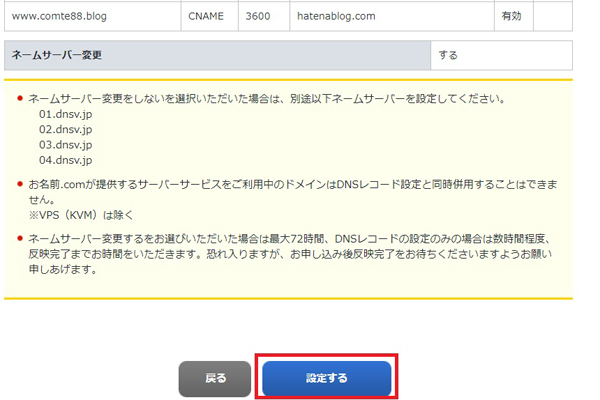
3.はてな側の設定
ヘッダにある「はてなProへのアップグレード」をクリック
契約年数が1ヶ月・1年・2年と選べて、一括で長く契約するほうが割安。
1ヶ月だと割高、かといって2年は続けられるか不安、まずは1年続けることを目標に1年契約を選択。
アップグレードできたらブログの設定画面へ行き、詳細設定タブの独自ドメイン欄に「設定した取得したサブドメイン(www).ドメイン」を入力
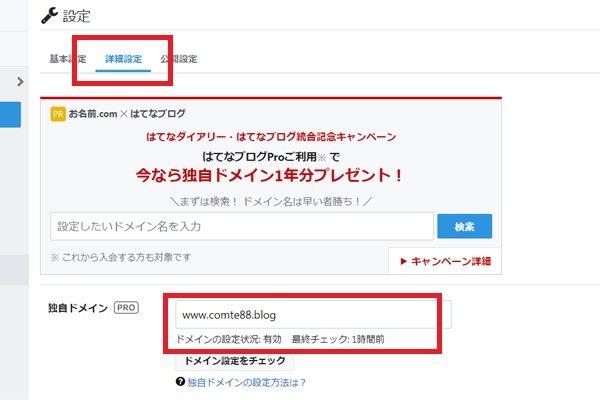
「ドメイン設定をチェック」をクリックして「有効」になればOK。
ページ下部の設定ボタンをクリック。これでブログURLの変更完了。
設定までにかかる時間
お名前.comでDNS関連機能の設定をしてから、はてな側で「有効」になるまで時間がかかる。
数十分で終わった人もいるそうだが、私は2時間程度かかった。
24時間待っても有効にならない場合は問い合わせ。
以上です。
ではまた。